Mục lục nội dung
Firefox còn được gọi đầy đủ là Mozilla Firefox, là một trình duyệt lướt web miễn phí. Tuy nhiên khi tải về phiên bản ở ngôn ngữ tiếng Anh gây khó khăn cho người dùng, nhưng bạn lại không biết cách chuyển sang ngôn ngữ tiếng Việt. Cùng theo dõi bài viết mình sẽ hướng dẫn các bạn cách cài đặt ngôn ngữ, chỉnh tiếng Việt cho Firefox dễ dàng chỉ với vài bước thôi nhé!

Bài viết hướng dẫn trên Laptop MacBook, bạn hoàn toàn có thể triển khai tương tự như trên Laptop nền tảng Windows khác
I. Hướng dẫn chuyển đổi ngôn ngữ trình duyệt Firefox
1. Hướng dẫn nhanh
Mở trình duyệt Firefox, chọn biểu tượng 3 dấu gạch ngang góc phải > Chọn Options ( trên Windows) hoặc Preferences (trên MacBook) > Ở mục Language, chọn vào Search for more languages > Chọn Select a language to add > Tìm ngôn ngữ muốn chuyển đổi, nhấn Add > Nhấn Áp dụng và Khởi động lại để hoàn tất thiết lập.
2. Hướng dẫn chi tiết
Bước 1: Mở trình duyệt Firefox, chọn biểu tượng 3 dấu gạch ngang góc phải > Chọn Options hoặc Preferences (tùy máy tính).
Bạn đang đọc: Cách cài đặt ngôn ngữ, chỉnh tiếng Việt cho Firefox đơn giản, dễ dàng
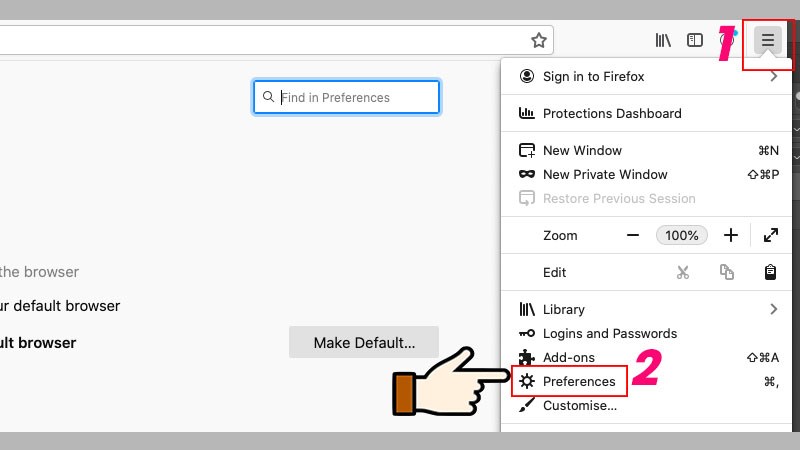
Bước 2: Kéo xuống mục Language để đổi ngôn ngữ cho trình duyệt, chọn vào Search for more languages.

Bước 3: Chọn Select a language to add để chọn ngôn ngữ mới.
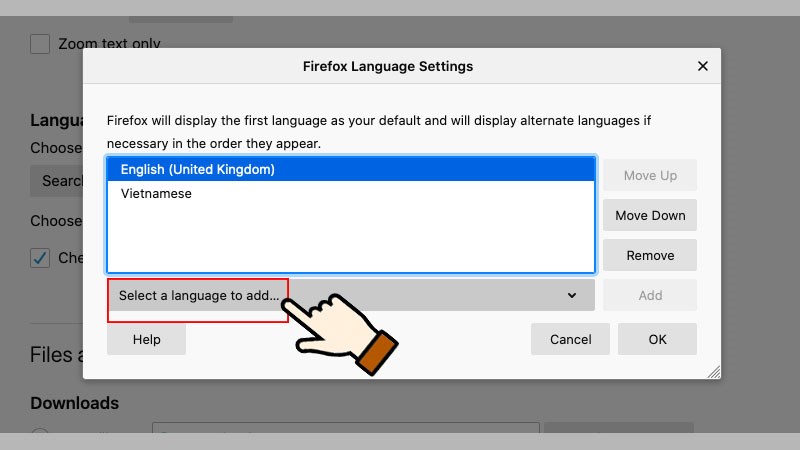
Bước 4: Các bạn có thể tìm và chọn bất kỳ ngôn ngữ nào > Nhấn Add.
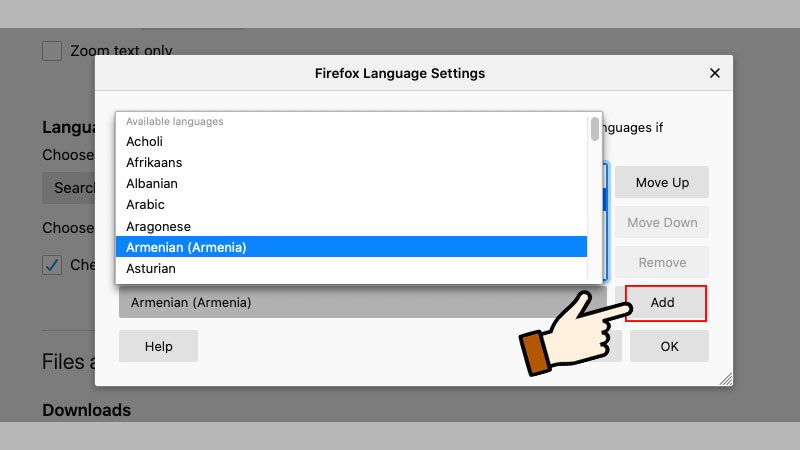
Bước 5: Quay trở lại giao diện Language, ngôn ngữ tiếng Việt được chọn hiển thị cho giao diện của Firefox, nhấn Áp dụng và Khởi động lại để hoàn tất.
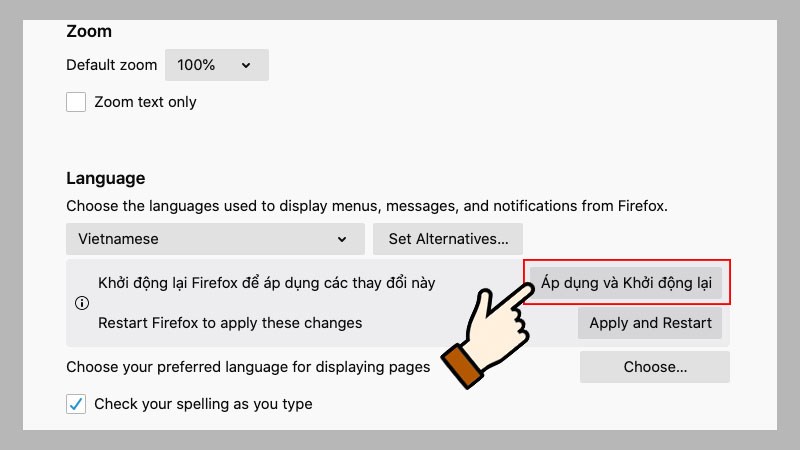
Kết quả giao diện trình duyệt Firefox được đổi sang tiếng Việt
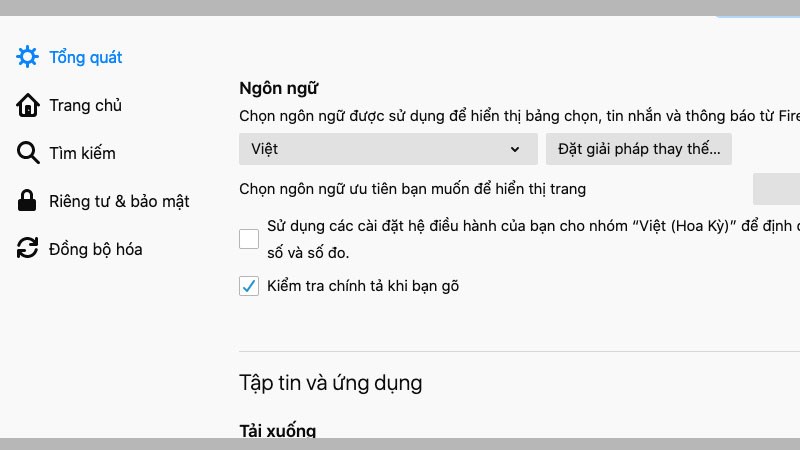
II. Thêm ngôn ngữ vào giao diện Firefox
1. Hướng dẫn nhanh
- Chọn biểu tượng 3 dấu gạch ngang góc phải > Chọn Options hoặc Preferences > Ở mục Language, chọn vào Search for more languages > Chọn Select a language to add > Tìm ngôn ngữ muốn chuyển đổi, nhấn Add.
- Nhấn Move Up hoặc Move Down để thay đổi thứ tự.
- Nhấn Remove để xóa một ngôn ngữ khỏi danh sách.
- Nhấn OK để lưu thay đổi
2. Hướng dẫn chi tiết
Bước 1: Chọn biểu tượng 3 dấu gạch ngang góc phải > Chọn Options hoặc Preferences.
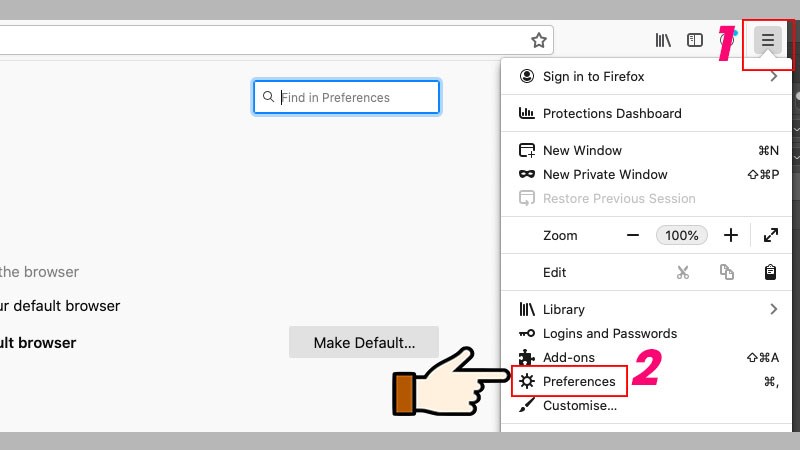
Xem thêm: Nâng cao khả năng ứng dụng công nghệ thông tin vào dạy, học ở Học viện Lục quân hiện nay
Chọn hình tượng 3 dấu gạch ngang góc phải > Chọn Options hoặc Preferences .
Bước 2: Ở mục Language, chọn vào Search for more languages.
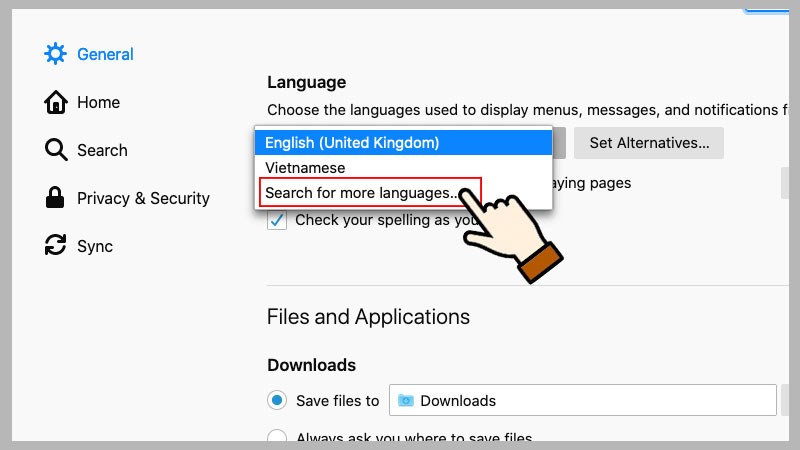
Ở mục Language, chọn vào Search for more languages .
Bước 3: Chọn Select a language to add > Tìm ngôn ngữ muốn chuyển đổi, nhấn Add.
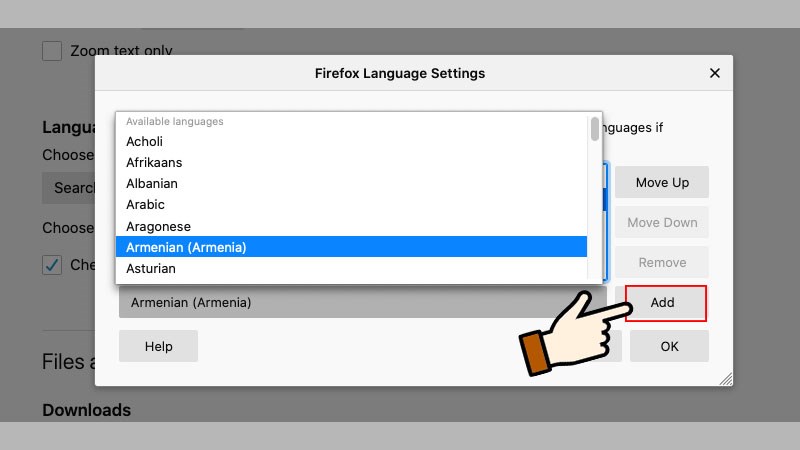
Chọn Select a language to add > Tìm ngôn từ muốn quy đổi, nhấn Add
Bước 3: Nhấn Move Up hoặc Move Down để thay đổi thứ tự > Nhấn Remove để xóa một ngôn ngữ khỏi danh sách > Nhấn Ok để lưu thay đổi.
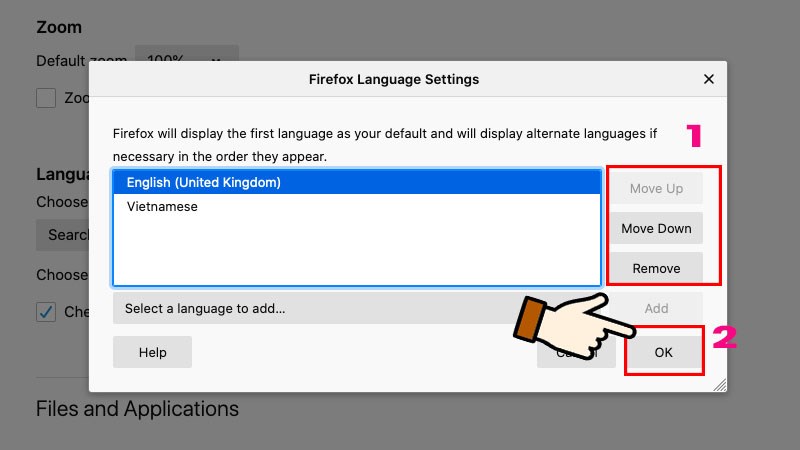
Nhấn Ok để lưu đổi khác
III. Thiết lập thứ tự ngôn ngữ ưu tiên
Bước 1: Thực hiện tương tự, Chọn biểu tượng 3 dấu gạch ngang góc phải > Chọn Options hoặc Preferences > Ở mục Language, Chọn Set Alternatives.
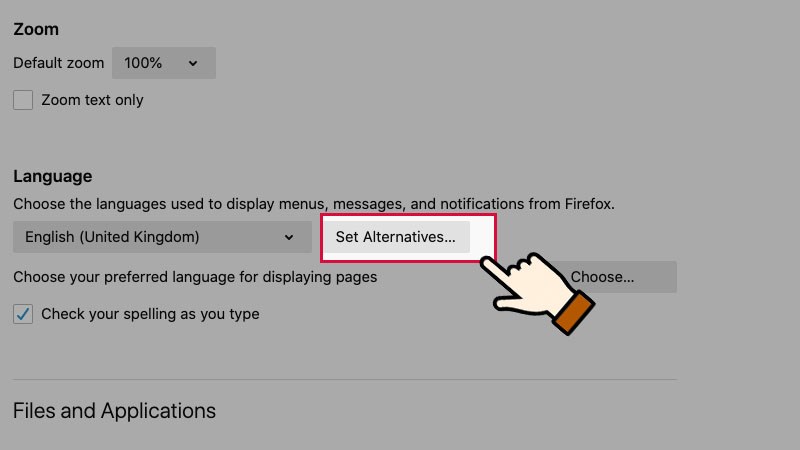
Ở mục Language, Chọn Set Alternatives
Bước 2: Chọn ngôn ngữ và nhấn Move Up và Move Down để thay đổi thứ tự hoặc Remove để xóa một ngôn ngữ khỏi danh sách > Nhấn OK để lưu thay đổi.
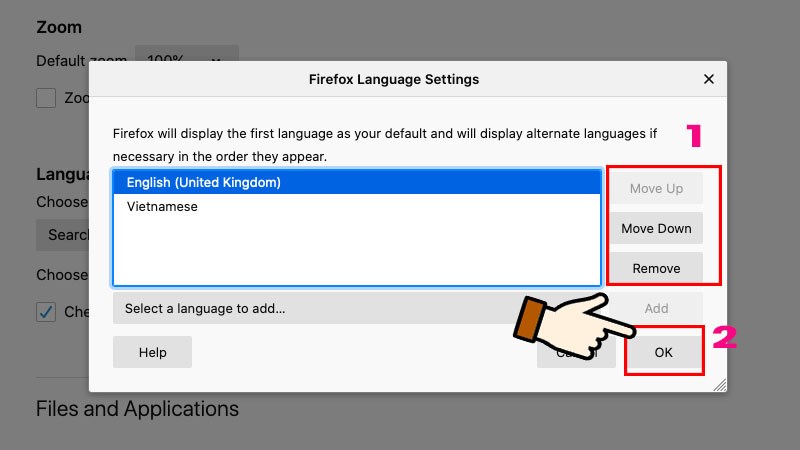
Xem thêm: Phương pháp phân tích điện hóa và ứng dụng
Ở mục Language, Chọn Set AlternativesChỉ với vài bước đơn thuần bạn đã hoàn toàn có thể thiết lập ngôn từ, quy đổi sang tiếng Việt hay bất kể ngôn từ nào bạn muốn. Nếu có vướng mắc mời bạn để lại phản hồi phía dưới nhé ! Chúc những bạn thực thi thành công xuất sắc .Bài viết tìm hiểu thêm từ nguồn : https://support.mozilla.org/vi/kb/dung-firefox-voi-ngon-ngu-khac
Source: https://mindovermetal.org
Category: Ứng dụng hay







